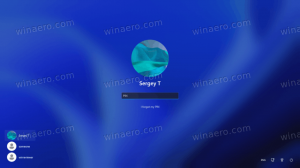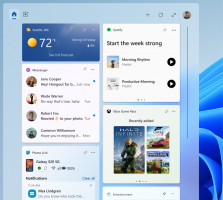Definir papel de parede diferente por monitor no Windows 10
Atualmente, muitos usuários já possuem mais de um monitor conectado ao PC. Designers, desenvolvedores e até mesmo entusiastas da tecnologia estão executando seus sistemas com dois ou mais monitores. Se você for um deles, talvez se interesse em ter um papel de parede de fundo da área de trabalho diferente para cada monitor no Windows 10. Neste artigo, veremos como isso pode ser feito.
Os usuários do Windows 10 com vários monitores precisam configurar o sistema operacional de forma diferente em relação ao Windows 7. As configurações apropriadas podem ser encontradas em Configurações - Sistema - Tela. Debaixo Múltiplos monitores é possível configurar o Windows 10 para estender ou duplicar sua tela principal e alterar outras configurações:
Por padrão, o Windows 10 usa o mesmo papel de parede para todos os monitores conectados, conforme mostrado abaixo:
Existe um truque secreto escondido do aplicativo Configurações que permite que você altere isso e definir um papel de parede diferente por monitor no Windows 10. Veja como isso pode ser feito.
Como aplicar um papel de parede diferente por monitor no Windows 10
Para aplicar um papel de parede diferente por monitor no Windows 10:
- Abra o App de configurações.
- Vá para Personalização -> Plano de fundo.
- Clique com o botão direito ou toque longamente nas miniaturas do papel de parede que você vê em Escolha sua foto para exibir o menu de contexto:
- No menu de contexto, selecione em qual tela ele deve ser aplicado. Por exemplo, eu gostaria de mudar o papel de parede do meu segundo monitor, então vou escolher o item Definido para monitor 2:
É isso. Usando este truque simples, você pode aplicar diferentes planos de fundo da área de trabalho em cada monitor conectado ao PC. Nos comentários, por favor, compartilhe se você prefere ter um papel de parede separado por monitor ou se você expandir ou esticar a mesma imagem em todos os monitores.
Apoie-nos
A Winaero depende muito do seu apoio. Você pode ajudar o site a continuar trazendo conteúdo e software interessantes e úteis usando estas opções:
Se você gostou deste artigo, compartilhe-o usando os botões abaixo. Não vai custar muito de você, mas vai nos ajudar a crescer. Obrigado por seu apoio!